-
win10自动引导双系统操作方法
- 2017-05-07 10:00:38 来源:windows10系统之家 作者:爱win10
今天大神给了系统之家小编一篇win10自动引导双系统操作方法,小编甭提有多开心了!因为win10双引导方法一直是小编梦寐以求的教程,因为小编实在是太想要学习win10双引导这个高端的电脑技术了!下面小编就将这篇win10自动引导双系统操作方法分享给大家。
1、下载NTBOOTautofix v2.5.7
2、双击打开---选择2【高级】---选择4【查看/管理BCD引导配置】就会看到下图
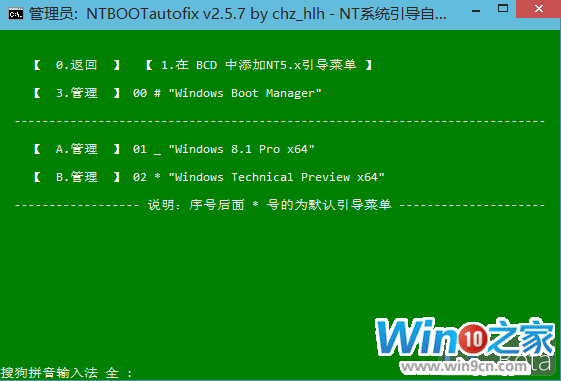
win10自动引导双系统操作方法图1
选择A----再选择M
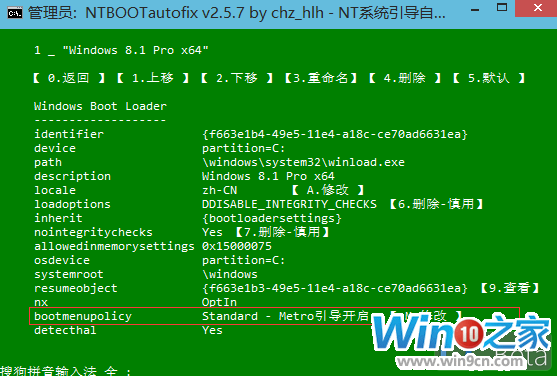
win10自动引导双系统操作方法图2
之后选择0返回---再选择B----再选择M
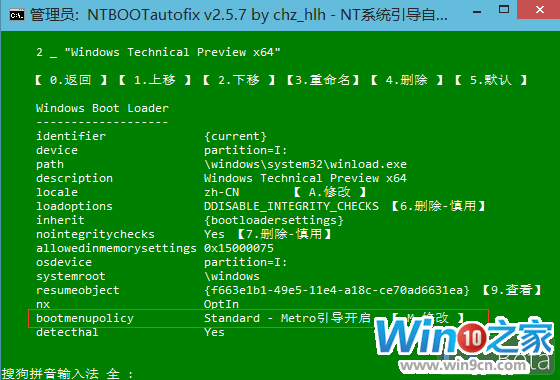
win10自动引导双系统操作方法图3
我不知道这样有什么后果,不管了,重启,ok熟悉的引导界面又回来了!
至此win10自动引导双系统操作方法就结束了,大家也顺利完成了win10双引导操作,可以给自己的电脑重装两个操作系统了哦!是的你没有看错,的确是两个操作系统!有了这篇教程,就可以让win10和win764位安装版共存,想换就换就这么任性!
猜您喜欢
- windows xp如何直接登录进桌面..2016-09-01
- windows7 64位系统安装方法2017-04-14
- 一键安装win 10纯净版系统方法..2016-10-28
- 批处理删除文件失败解决办法..2016-08-22
- 如何禁止IE浏览器要求默认提示..2014-10-31
- WIN7截图黑屏怎么设置解决2016-09-03
相关推荐
- 小编详解win7无法格式化硬盘怎么办.. 2019-05-05
- xls文件,小编告诉你要怎么打开xls文件.. 2018-05-17
- 如何解决win8关机后自动重启问题方法.. 2014-12-11
- win7系统c盘哪些文件是可以删除的.. 2015-05-09
- windows update更新失败怎么办,小编告.. 2017-12-16
- 卸载ie9,小编告诉你要怎么卸载掉ie9.. 2018-05-19





 系统之家一键重装
系统之家一键重装
 小白重装win10
小白重装win10
 me<x>taProducts Offline Enterprise v6.6.3926简体中文破解版
me<x>taProducts Offline Enterprise v6.6.3926简体中文破解版 FlashFXP 4.3.1.1981 中文破解绿色版 (FTP传输工具)
FlashFXP 4.3.1.1981 中文破解绿色版 (FTP传输工具) 小白系统ghost win7系统下载64位纯净版1801
小白系统ghost win7系统下载64位纯净版1801 一键重装系统win10|小白一键重装系统V10.0.00
一键重装系统win10|小白一键重装系统V10.0.00 WinPDFEditor v2.0.2 官方安装版(附注册码)PDF文档编辑器
WinPDFEditor v2.0.2 官方安装版(附注册码)PDF文档编辑器 视频网站广告
视频网站广告 超市管理系统
超市管理系统 雨林木风xp s
雨林木风xp s 易峰收音机 v
易峰收音机 v 小白系统ghos
小白系统ghos 114高速浏览
114高速浏览 Sublime Text
Sublime Text 深度技术 Gho
深度技术 Gho UltraISO软碟
UltraISO软碟 萝卜家园 Gho
萝卜家园 Gho 谷歌浏览器(C
谷歌浏览器(C 粤公网安备 44130202001061号
粤公网安备 44130202001061号